更新者 太阳之女 在 Oct 15, 2025, 8:56 pm
部分 Android 用户曾面临需要恢复误删通话录音的困境,尤其是当录音涉及法律文件等重要内容时。尽管看似已永久丢失,但在多数情况下,通过适当方法仍有机会成功恢复这些录音。如果你也面临这样的问题,我们将为你全面介绍多种实用方案,帮助你从 Android 设备中找回已删除的通话录音,确保关键数据不丢失。
你可能会问,Android 设备中已删除的通话录音能否恢复?答案是,可以。即使未提前备份,也有多种方法可尝试恢复 Android 设备中删除的通话录音。无论录音是刚刚删除或已丢失一段时间,以下技术均可协助你进行恢复。
根据手机品牌及存储设置(内部存储或 SD 卡),通话录音通常保存在以下路径中:
- 华为:可访问「文件」→「分类」→「内部存储」→「声音」
- 小米:路径为「SD卡/MIUI/sound_recorder」或「内置存储/MIUI/sound_recorder」
- 三星:进入「我的文件」→「SD卡/内部存储」→「录音机」
- HTC:录音保存在「SD卡/我的文档/我的录音」中
当你面临通话录音丢失的情况,并且通过上述路径仍未找到目标录音,可参考以下方法尝试恢复。
对于未备份的录音,推荐使用专业数据恢复工具如奇客数据恢复安卓版。作为一款Android数据恢复的综合工具,该工具能深度扫描设备存储,找回已永久删除的通话录音,并提供安全、精准的恢复流程。
奇客数据恢复安卓版核心亮点:
- 支持恢复通话录音在内的11种文件类型。
- 高成功率恢复已删除录音。
- 兼容超过6000种安卓设备型号。
- 支持选择性恢复,节省存储空间。
在没有备份的情况下,使用奇客数据恢复安卓版恢复Android 设备中已删除的通话录音,你可以参考以下操作步骤:
步骤1 在电脑安装并启动奇客数据恢复安卓版软件,通过 USB 数据线连接手机,并选择“从设备恢复”模式。根据界面提示,将手机设为“传输文件”模式,并开启 USB 调试功能。
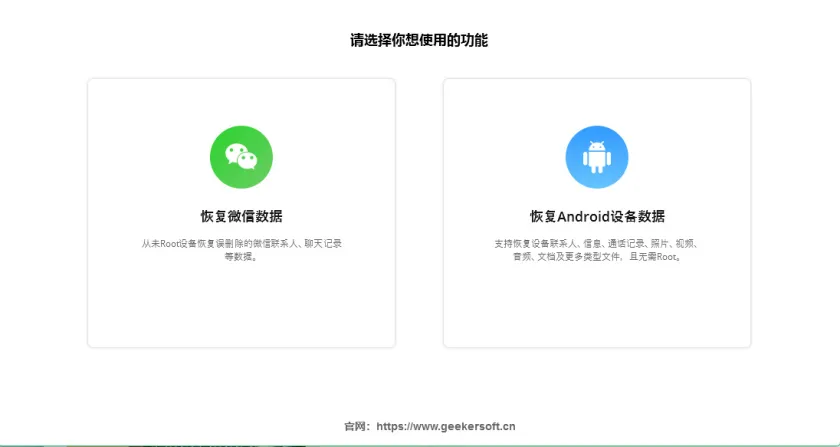
步骤2 选择“通话录音”文件类型,点击“扫描”并保持手机屏幕解锁直至扫描完成。
步骤3 扫描结束后,在列表中勾选需要恢复的录音文件,点击“恢复”保存至安全位置。
若设备本地无备份,你可尝试联系你所使用的通话录音应用的服务团队。若应用提供云存储服务,他们可能保留你的录音数据。恢复步骤如下:
步骤1 通过官方渠道(如应用内帮助中心、官网或官方邮件)获取该应用服务商的支持联系方式。
步骤2 向客服清晰说明情况,正式提交数据恢复请求。
若你曾为通话录音创建备份,可通过以下两种官方途径进行恢复:
1. 通过Google云端硬盘恢复
若已将录音自动同步至Google云端硬盘,可随时重新下载至设备。操作步骤如下:
步骤1 打开Google云端硬盘应用,定位存储录音的文件夹
步骤2 找到目标录音文件,点击右侧「更多」菜单(⋯图标)
步骤3 选择「下载」选项,即可将录音恢复至手机本地
此方案适用于已开启自动备份的用户,是最便捷的恢复方式之一。
2. 通过系统备份恢复
部分Android设备的内置备份服务可能包含通话录音数据,具体取决于你的备份设置。操作步骤如下:
步骤1 进入手机「设置」>「备份与恢复」。
步骤2 选择相应的备份记录(本地或云端)。
步骤3 在备份内容中定位目标录音,执行还原操作。
以上就是我们为你介绍的几种恢复Android 设备中已删除的通话录音的有效方法。若曾备份,可通过Google云端硬盘或系统备份快速还原;若无备份,可借助专业恢复工具进行深度扫描,如奇客数据恢复安卓版。另外,我们也建议日常开启自动备份功能,以保证你的数据安全。